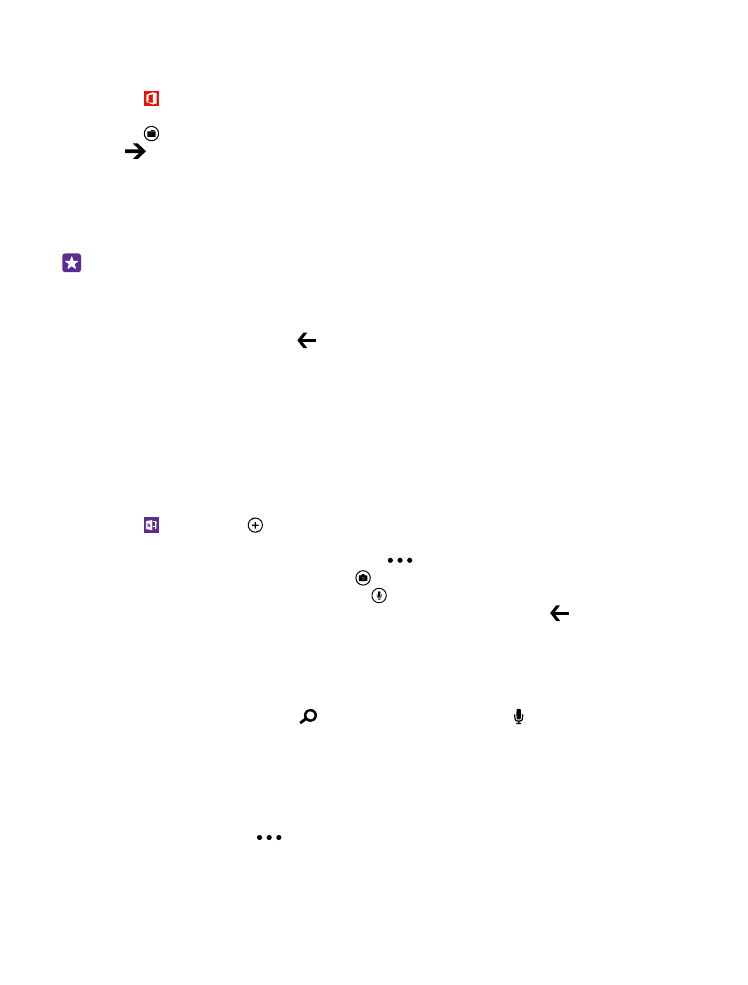
Σύνταξη σημείωσης
Οι σημειώσεις στο χαρτί είναι εύκολο να χαθούν. Αντί λοιπόν να σημειώνετε σε χαρτί,
μπορείτε να γράφετε τις σημειώσεις σας με το Microsoft OneNote Mobile. Με αυτόν τον
τρόπο, θα έχετε τις σημειώσεις σας πάντοτε μαζί σας. Μπορείτε επίσης να συγχρονίζετε τις
σημειώσεις σας με το OneDrive, καθώς επίσης να τις προβάλλετε και να τις επεξεργάζεστε
στο τηλέφωνό σας, στον υπολογιστή σας ή στο Internet με ένα πρόγραμμα περιήγησης
Ιστού.
1. Πατήστε OneNote > .
2. Γράψτε τη σημείωσή σας.
3. Για να μορφοποιήσετε το κείμενο, πατήστε
> μορφοποίηση.
4. Για να προσθέσετε μια εικόνα, πατήστε .
5. Για να εγγράψετε ένα κλιπ ήχου, πατήστε .
6. Για να αποθηκεύσετε τις αλλαγές, πατήστε το πλήκτρο επιστροφής .
Εάν έχετε ρυθμίσει έναν λογαριασμό Microsoft στο τηλέφωνό σας, οι αλλαγές σας
αποθηκεύονται και συγχρονίζονται με το προεπιλεγμένο σας σημειωματάριο Προσωπικό
(Web) στο OneDrive. Διαφορετικά, οι αλλαγές σας αποθηκεύονται στο τηλέφωνό σας.
Χρήση του Cortana για δημιουργία σημείωσης
Πατήστε το πλήκτρο αναζήτησης και, στη συνέχεια, πατήστε . Πείτε Δημιουργία
σημείωσης και το κείμενο της σημείωσης. Η σημείωση αποθηκεύεται αυτόματα στο φάκελο
OneNote.
Αυτή η δυνατότητα δεν είναι διαθέσιμη σε όλες τις γλώσσες. Για πληροφορίες σχετικά με
τις γλώσσες που υποστηρίζονται, μεταβείτε στη διεύθυνση www.windowsphone.com.
Αποστολή σημείωσης με email
Πατήστε μια σημείωση και
> κοινοποίηση....
© 2015 Microsoft Mobile. Με την επιφύλαξη παντός δικαιώματος.
134
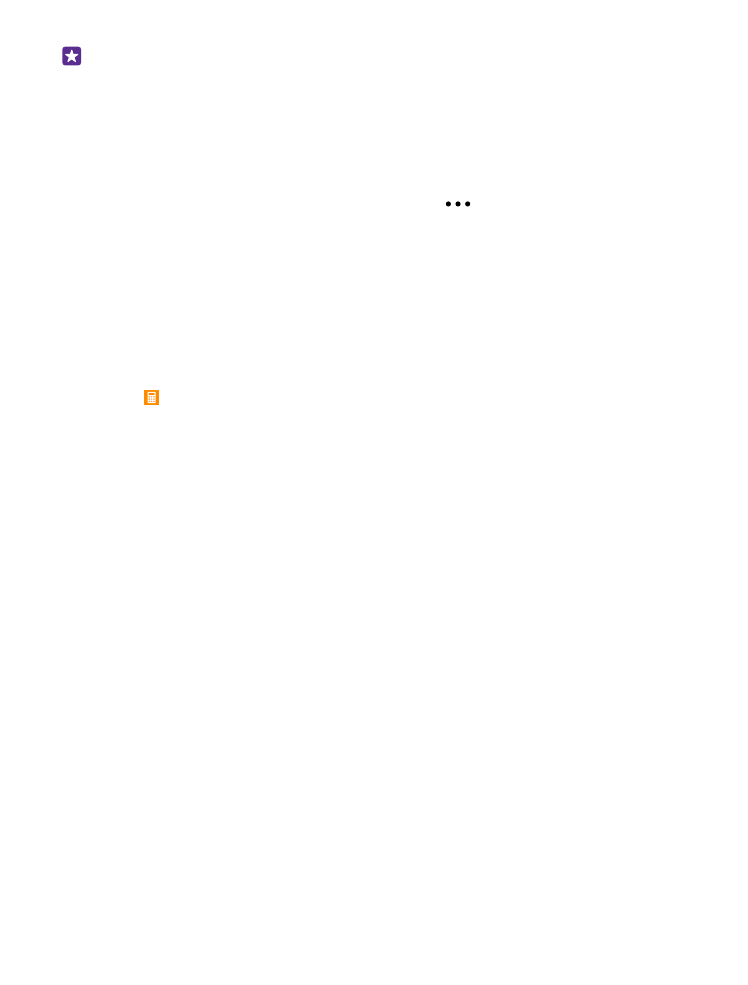
Συμβουλή: Για να έχετε γρήγορη πρόσβαση σε μια σημείωση, μπορείτε να την
καρφιτσώσετε στην οθόνη έναρξης. Πατήστε παρατεταμένα τη σημείωση και κατόπιν
πατήστε καρφίτσωμα στην έναρξη.